Kontakty umożliwiają urządzeniu Glassware otrzymywanie elementów osi czasu, które nie zostały utworzone. Użytkownicy muszą bezpośrednio udostępnić kontaktowi element osi czasu, klikając kartę Pozycja menu Udostępnij.
Jak działają
Po utworzeniu kontaktu do udostępnienia karty z osią czasu będą udostępniane w następujący sposób:
- Utwórz kontakt i określ, które typy MIME są obsługiwane przez ten kontakt.
- Wstaw kontakt na osi czasu użytkownika.
- Użytkownik otrzymuje pozycję na osi czasu z pozycją menu Udostępnij. Oprogramowanie Glassware musi wyraźnie zezwalać użytkownikom na udostępnianie elementów za pomocą tego elementu menu.
- Użytkownik klika element osi czasu, wybiera pozycję menu Udostępnij i wybiera kontakt.
- Interfejs Mirror API tworzy kopię udostępnionej osi czasu, przyznaje kontaktowi dostęp do tej kopii i umieszcza ją na osi czasu użytkownika. Urządzenie Glassware nie ma dostępu do oryginalnego elementu osi czasu.
- Jeśli zasubskrybowali powiadomienia o udostępnianiu, otrzymasz ładunek zawierający dane identyfikacyjne karty z osią czasu. Następnie możesz pobrać element osi czasu za pomocą Timeline.get.
- Modyfikujesz udostępnioną kartę osi czasu i aktualizujesz istniejącą kartę osi czasu w Timeline.update.
Kiedy ich używać
Domyślnie Glassware nie ma dostępu do elementów osi czasu, które nie zostały utworzone. Kontakty pozwalają na udostępnianie danych przez Glassware i Glassware za zgodą użytkownika.
Urządzenia Glassware mogą korzystać z kontaktów na dwa główne sposoby:
Zezwalaj użytkownikom na udostępnianie elementów osi czasu innym kontaktom: dodaj Wbudowana pozycja menu:
SHAREna karcie osi czasu. Gdy użytkownik kliknie opcję udostępniania w menu, Glass wyświetli listę z kontaktów, którym można udostępnić.Zezwalanie użytkownikom na udostępnianie elementów osi czasu usłudze Glassware: utwórz kontakt reprezentujące oprogramowanie Glassware. Gdy użytkownicy chcą udostępnić kartę osi czasu, kontakt jest wyświetlany jako opcja. Możesz też zadeklarować listę dopuszczalne typy MIME aby kontakt pojawiał się tylko na kartach, które Cię interesują. Aby otrzymywać powiadomienia, gdy użytkownicy udostępnią kontaktowi kartę osi czasu, możesz: zasubskrybować powiadomienia z osią czasu.
Tworzenie kontaktu
Aby umożliwić użytkownikom udostępnianie elementów osi czasu za pomocą Glassware, włóż skontaktuj się z nami, publikując POST Reprezentacja kontaktu w formacie JSON dla wstaw punkt końcowy REST.
Wszystkie kontakty muszą mieć określony identyfikator id, który identyfikuje osobę kontaktową z Glassware.
otrzymywania powiadomień. Musisz także określić
displayName i co najmniej jeden imageUrls, którego Google używa do wyświetlania
i przekazywać użytkownikowi informacje kontaktowe.
Nieprzetworzony kod HTTP
POST /mirror/v1/contacts HTTP/1.1
Authorization: Bearer {auth token}
Content-Type: application/json
Content-Length: {length}
{
"id": "harold"
"displayName": "Harold Penguin",
"iconUrl": "https://developers.google.com/glass/images/harold.jpg"
"priority": 7
}
Subskrybowanie powiadomień o udostępnianiu
Interfejs Mirror API umożliwia zasubskrybuj powiadomienia wysyłane, gdy użytkownik wykona określone działanie Element osi czasu lub lokalizacja użytkownika Zaktualizowano. Gdy zasubskrybujesz powiadomienie, podać URL wywołania zwrotnego, który przetworzy powiadomienie
Powiadomienie z interfejsu Mirror API jest wysyłane jako żądanie POST do
subskrybowany punkt końcowy zawierający treść żądania JSON.
Nieprzetworzony kod HTTP
{
"collection": "timeline",
"itemId": "3hidvm0xez6r8_dacdb3103b8b604_h8rpllg",
"operation": "INSERT",
"userToken": "harold_penguin",
"verifyToken": "random_hash_to_verify_referer",
"userActions": [
{
"type": "SHARE"
}
]
}
Atrybut itemId to ID udostępnionego elementu osi czasu, którego możesz użyć
za pomocą polecenia Timeline.get, aby uzyskać element osi czasu.
Poniższy przykład pokazuje typowy element osi czasu z załączonym zdjęciem:
{
"id": "3hidvm0xez6r8_dacdb3103b8b604_h8rpllg",
"attachments": [
{
"contentType": "image/jpeg",
"id": "<ATTACHMENT_ID>"
}
],
"recipients": [
{
"kind": "glass#contact",
"source": "api:<SERVICE_ID>",
"id": "<CONTACT_ID>",
"displayName": "<CONTACT_DISPLAY_NAME>",
"imageUrls": [
"<CONTACT_ICON_URL>"
]
}
]
}
Twoja usługa musi odpowiadać na interfejs API, podając stan HTTP 200 OK
w przypadku braku błędów.
Jeśli usługa w odpowiedzi wyświetli kod błędu, interfejs Mirror API może
spróbuj ponownie wysłać powiadomienie do usługi.
Odbieram transkrypcję mowy
Użytkownicy mogą udostępniać kontaktom transkrypcję mowy za pomocą głównego menu głosowego. Twój kontakt może obecnie używać dwóch poleceń głosowych:
- „zanotuj”
- „Opublikuj aktualizację”
Na przykład użytkownik może powiedzieć nam o Chipotle's, zbliżające się urodziny z wyrażeniem: „OK Glass... opublikuj aktualizację do... Kocie strumień... Chipotle ma jutro urodziny!”

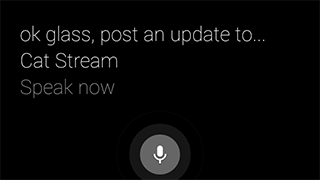
Aby użyć poleceń głosowych:
Podaj wartość
acceptCommandswłaściwości z odpowiednimtype:{ ... "displayName": "Cat Stream", "id": "CAT_STREAM", "acceptCommands": [ {"type": "POST_AN_UPDATE"} ] }Subskrybuj powiadomienia z osi czasu otrzymywania powiadomień o dostępności transkrypcji mowy. Twoje oprogramowanie Glassware otrzymuje powiadomienie, gdy:
{ "collection": "timeline", "operation": "UPDATE", "userToken": "<USER_TOKEN>", "verifyToken": "<VERIFY_TOKEN>", "itemId": "<ITEM_ID>", "userActions": [ {"type": "LAUNCH"} ] }Użyj narzędzia
itemId, aby pobrać element osi czasu:{ "id": "<ITEM_ID>", "text": "Chipotle's birthday is tomorrow", "recipients": [ {"id": "CAT_STREAM"} ] }Jeśli więcej niż jedna aplikacja Glassware rejestruje kontakt za pomocą tego samego polecenia głosowego, Google Glass wyświetla menu drugiego poziomu
displayNamekażdego kontaktu. Użytkownik może następnie odczytać na głos wybrany kontakt. Jeśli kontaktdisplayNamezawiera niewymawiane znaki lub nie są fonetyczne, użyj funkcjispeakableNameusługa aby zadeklarować oczekiwaną wymowę osoby kontaktowej ds. udostępniania.
Napisy do udostępnionych zdjęć
Użytkownicy mogą udostępniać zdjęcia za pomocą Google Glassware wraz z towarzyszącą wprowadzane przez nich napisy głosowe. Ogólna procedura użytkownika wygląda tak:
- Użytkownik klika element osi czasu ze zdjęciem i wybiera Udostępnij. i wybiera kontakt.
- W krótkim czasie użytkownik ponownie klika reklamę, aby dodać do niej napis zdjęcie.
- Użytkownik wypowiada podpis.
- Element osi czasu jest udostępniany usłudze Glassware w sposób opisany powyżej w sekcji
Jak to działa. Dodatkowo
właściwość
textelementu osi czasu to z napisami użytkownika.

